Pamiršote savo Roku nuotolinį? Jis gali pagaminti garsą, kol nerandate

. Jūs sėdite žiūrėti kažką, tik suprasite, kad nežinote, kur yra jūsų nuotolinis. Visa viltis neteko.
Kai prarasite telefoną, galite paprašyti ką nors paskambinti, bet jūsų nuotolinis įrenginys to negalės. Ar gali tai? Jei jums priklauso "Roku 4" arba "Roku Ultra" transliacijos dėžutė, nuotolinio valdymo pultelyje yra įmontuota garsiakalbis. Su mygtuko paspaudimu galite padaryti jį garsu, kad galėtumėte jį rasti ir grįžti prie to, kas tikrai svarbu: sėdėdamas prie savo užpakalinės televizoriaus.
Kaip rasti savo nuotolinį nuotolinį ryšį
. Mygtukas yra pačiame "Roku":

Paspauskite šį mygtuką, o jūsų "Roku" suras nuotolinį įrenginį, tada padarys jums garsą.

Laikykitės savo ausų, kol nepasieksite nuotolinio valdymo pulto. Kai tai padarysite, norėdami sustabdyti garsą, paspauskite bet kurį mygtuką. Negalima vėl jį prarasti! (Tu.)
Skirtingai nuo daugelio televizorių, naudojančių infraraudonųjų spindulių ryšį, "Roku Remote" jungiasi prie "Roku" naudodamiesi "Wi-Fi". Tai leidžia "Roku" bendrauti su nuotoliniu per gana ilgą atstumą. Taigi, net jei paliksite nuotolinį ryšį visame namuose, tikriausiai vis tiek galėsite jį rasti, kol jis pateks į "Wi-Fi" tinklo sritį. (Nors kliūtys, trukdančios "Wi-Fi", taip pat gali trukdyti perduoti.)
Mes išbandėme šią funkciją visame trijų aukštų namų name, o vienintelė vieta, kurioje negalėjome paleisti nuotolinio pultelio, buvo šaldytuvo viduje. Mūsų patarimas: jei negalite girdėti nuotolinio valdymo pulto, patikrinkite šaldytuvą.
Kaip pakeisti garsą "Roku Remote"
Pagal numatytuosius nustatymus garsas yra subtilus. Jei tai nėra garsiai jums, yra keletas kitų parinkčių, įskaitant švilpuką ar net važinėti Valkijimis. Norėdami pakeisti garsą, eikite į "Nustatymai"> "Nuotolinis".
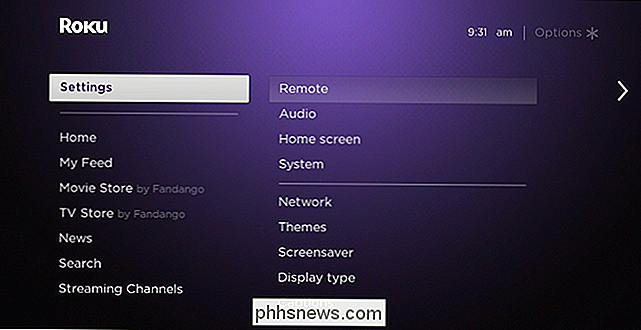
Čia galite keisti nuotolinio ieškiklio garsą kelioms iš anksto nustatytoms parinktims.
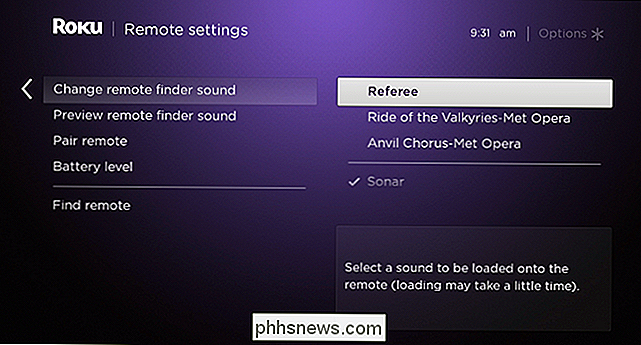
Pasirinkite kažką, o jūsų "Roku" garsą nusiųs į nuotolinį. Tai užtruks kelias sekundes.
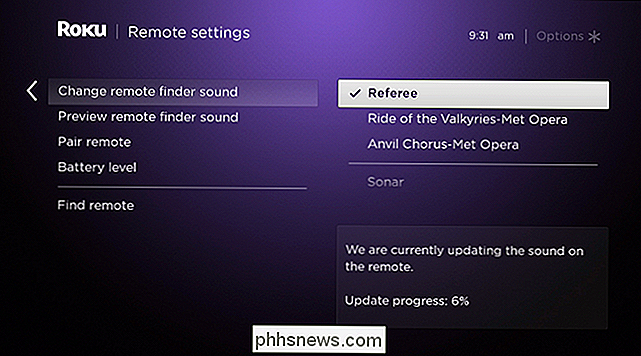
Štai! Deja, nėra galimybės pridėti savo garsų, bet kažkas čia tikriausiai yra garsiai. Tikimės, kad jūs nenaudosite šios funkcijos taip dažnai, kad garsas jus sužeidžia. Jei tai padarysite, turėsite kitų problemų, su kuriomis negalėsime padėti.

Kaip pakeisti veiksmus, kuriuos galite atšaukti LibreOffice
"LibreOffice" programose galite anuliuoti vieną veiksmą po kito ... iki taško. Numatytasis veiksmai, kuriuos galite atšaukti, yra 100, bet šį skaičių lengva keisti. Įrankių juostos mygtukas "Atšaukti" leidžia vienu metu atšaukti kelis veiksmus, kaip pavaizduota aukščiau. Dauguma žmonių nereikia, kad daugelis veiksmų atšaukti būtų saugomi atmintyje, o saugomi dokumento atšaukimo veiksmai vis tiek bus išvalomi, kai jį uždarote.

Kaip sustabdyti "WhatsApp" iš automatiškai išsaugotų paveikslėlių jūsų telefone
Pagal numatytuosius nustatymus "WhatsApp" išsaugo bet kokius jūsų siunčiamus vaizdus į "iPhone" "Camera Roll". Nors tai gali atrodyti kaip gera mintis, jei jūsų draugai yra tokie žmonės, kurie dalijasi ... abejotinais ... nuotraukomis ir GIF, galite nenorėti, kad jie automatiškai susimaišytų su jūsų šeimos nuotraukomis.



